
ពេលខ្លះនៅពេលភ្ជាប់ឧបករណ៍កុំព្យួទ័រគ្រឿងកុំព្យូទ័រមិនថាមានបញ្ហាអ្វីទេ - ខាងក្រៅឬខាងក្នុងប្រព័ន្ធប្រតិបត្តិការមិនស្គាល់វាទេ។ អ្នកប្រើដោយបើក "កម្មវិធីគ្រប់គ្រងឧបករណ៍" មើលឃើញនៅក្នុងកំហុសនៃការពិពណ៌នាឧបករណ៍ "ឧបករណ៍នេះដំណើរការមិនត្រឹមត្រូវ (លេខកូដ 31)" ។ សព្វថ្ងៃនេះយើងចង់ប្រាប់អំពីវិធីដើម្បីលុបបំបាត់វាចោល។
មូលហេតុនិងវិធីសាស្រ្តក្នុងការលុបបំបាត់កំហុស 31
បញ្ហាដែលកំពុងស្ថិតក្នុងការពិចារណាកើតឡើងជាចម្បងលើហេតុផលកម្មវិធី - បញ្ហាជាមួយអ្នកបើកបរឬសមាសធាតុប្រព័ន្ធមួយចំនួនត្រូវបានអង្កេត។ ហេតុដូច្នេះហើយផ្លូវនៃការដកយកចេញមាននៅក្នុងសូហ្វវែរដំឡើងឧបករណ៍ឬកម្មវិធីសេវាកម្មក៏ដូចជាក្នុងការត្រួតពិនិត្យស្ថានភាពវីនដូ។វិធីទី 1 ៈតំឡើងឧបករណ៍ឡើងវិញ
ប្រភពនៃកំហុសញឹកញាប់បំផុតកើតឡើងគឺជាកំហុសតែមួយនៅក្នុងប្រតិបត្តិការរបស់ប្រព័ន្ធប្រតិបត្តិការ។ ក្នុងស្ថានភាពបែបនេះជម្រើសដំណោះស្រាយដែលមានប្រសិទ្ធភាពបំផុតគឺតំឡើងឧបករណ៍ឡើងវិញ។
- ទូរស័ព្ទមក "កម្មវិធីគ្រប់គ្រងឧបករណ៍", បន្ទាប់ពីនោះខ្ញុំបានរកឃើញបញ្ហាដែកនៅក្នុងនោះ។ បន្លិចជំហររបស់វាហើយចុចប៊ូតុងកណ្តុរខាងស្តាំបន្ទាប់មកជ្រើសលុបឧបករណ៍។
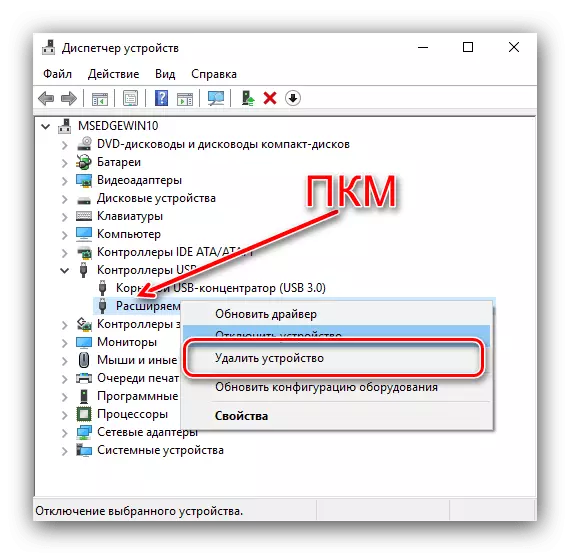
វិធីទី 2: តំឡើងកម្មវិធីបញ្ជាផ្សេងទៀត
ជារឿយៗកំហុសដែលមានលេខកូដ 31 ត្រូវបានផ្សារភ្ជាប់ជាមួយនឹងការដំណើរការខុសប្រក្រតី។ ជារឿយៗមូលហេតុគឺជាក្បួនដោះស្រាយវីនដូដែលសម្រាប់ហេតុផលមួយចំនួនបានជ្រើសរើសកម្មវិធីមិនសមរម្យ។
- នៅក្នុងកម្មវិធីគ្រប់គ្រងឧបករណ៍បញ្ជាក់សមាសធាតុដែលបរាជ័យចុចលើវាជាមួយ PCM ហើយជ្រើសរើស "កម្មវិធីបញ្ជាធ្វើបច្ចុប្បន្នភាព" ។
- បង្អួចអ្នកជំនួយការធ្វើឱ្យទាន់សម័យរបស់កម្មវិធីបញ្ជាបើកប្រើ "ដំណើរការស្វែងរកកម្មវិធីបញ្ជានៅលើកុំព្យូទ័រនេះ" ។
- ចុចបន្ទាប់នៅលើ "ជ្រើសរើសកម្មវិធីបញ្ជាពីបញ្ជី" "តំណ។
- ភាគច្រើនទំនងជាបញ្ជីជម្រើសកម្មវិធីដែលបានទទួលស្គាល់ជាច្រើននឹងលេចចេញមក។ បន្លិចណាមួយរបស់ពួកគេហើយចុចបន្ទាប់។
- រង់ចាំរហូតដល់ដំឡើងទិន្នន័យដែលត្រូវការបន្ទាប់មកបើចាំបាច់សូមចាប់ផ្តើមកុំព្យូទ័រឡើងវិញ។
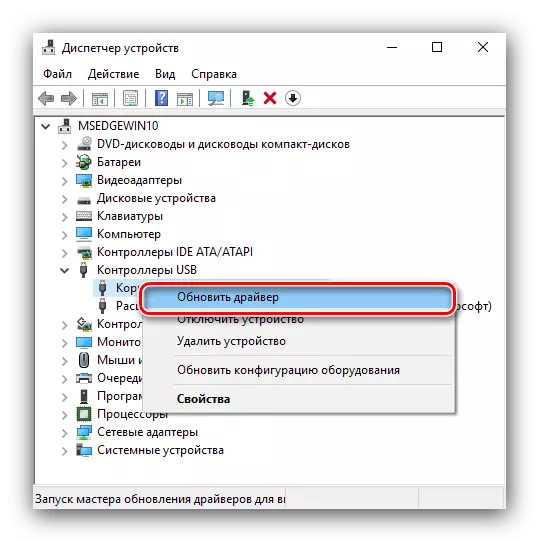
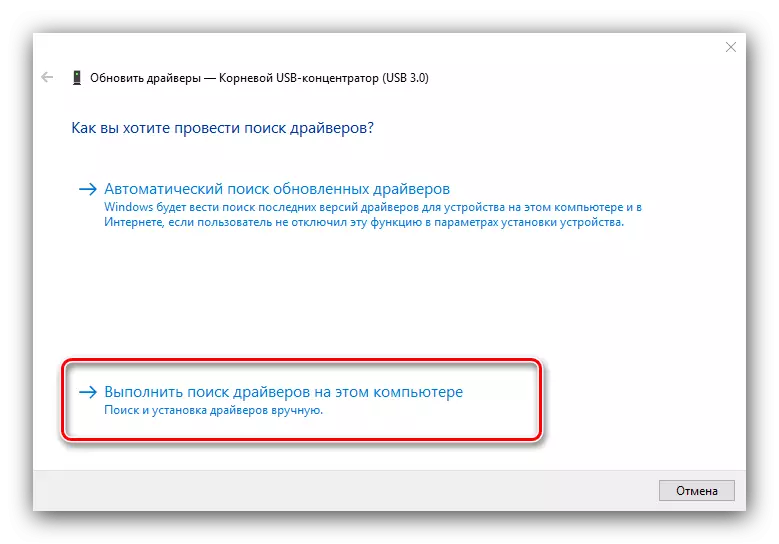
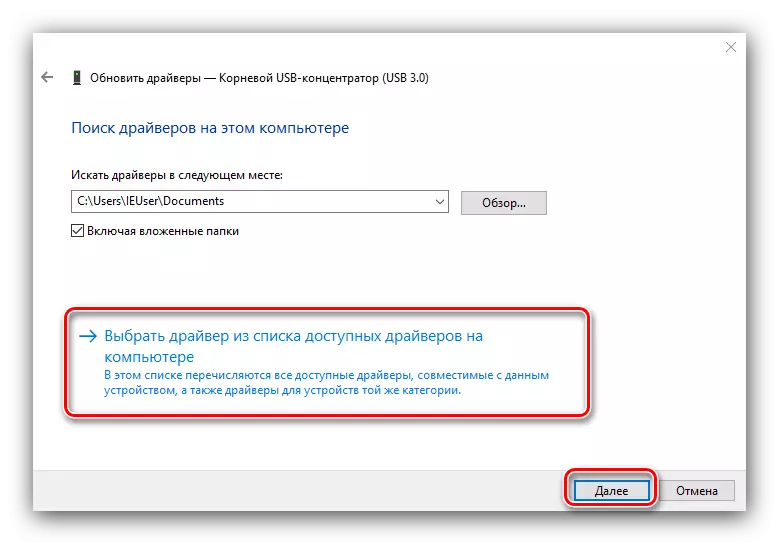
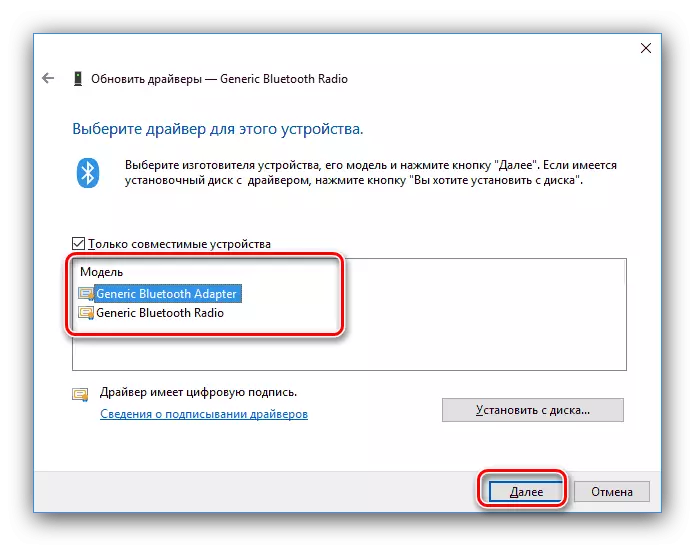
នៅពេលបញ្ចប់នីតិវិធីសូមពិនិត្យមើលថាតើការបរាជ័យត្រូវបានអង្កេតឃើញឬអត់។ ប្រសិនបើសកម្មភាពមិនបានជួយក្នុងជំហានទី 3 មានទីតាំងតែមួយនៅក្នុងបញ្ជីវិធីខាងក្រោមនេះនឹងមកជួយសង្គ្រោះ។
វិធីទី 3: ការតំឡើងកម្មវិធីបញ្ជាដោយដៃ
សម្រាប់ប្រភេទជាក់លាក់មួយចំនួននៃសមាសធាតុ (ឧទាហរណ៍ឧបករណ៍ចាប់ប៉ុស្តិ៍ទូរទស្សន៍) មិនមានកម្មវិធីសូហ្វវែរសមស្របក្នុងប្រព័ន្ធប្រតិបត្តិការក៏ដូចជាឧបករណ៍នៅលើម៉ាស៊ីនមេមជ្ឈមណ្ឌលធ្វើឱ្យទាន់សម័យវីនដូផងដែរ។ នេះមានន័យថាកម្មវិធីត្រូវការទាញយកនិងតំឡើងដោយឯករាជ្យ។
- ជម្រើសងាយស្រួលបំផុតគឺត្រូវបញ្ចូលក្នុងសំណួរស្វែងរកណាមួយ * ឈ្មោះរបស់ម៉ូឌែល * កម្មវិធីបញ្ជា។ យើងក៏សូមផ្តល់អនុសាសន៍ផងដែរទាក់ទងផ្នែកសមស្របនៅលើគេហទំព័ររបស់យើង។
អ្នកបើកបរសម្រាប់ឧបករណ៍
- ភារកិច្ចនេះមានភាពស្មុគស្មាញខ្លះប្រសិនបើប្រព័ន្ធប្រតិបត្តិការប្រើដោយអ្នកមិនអាចរកបាន។ ក្នុងករណីនេះអ្នកបើកបរកម្មវិធីនឹងមកជួយសង្គ្រោះ។
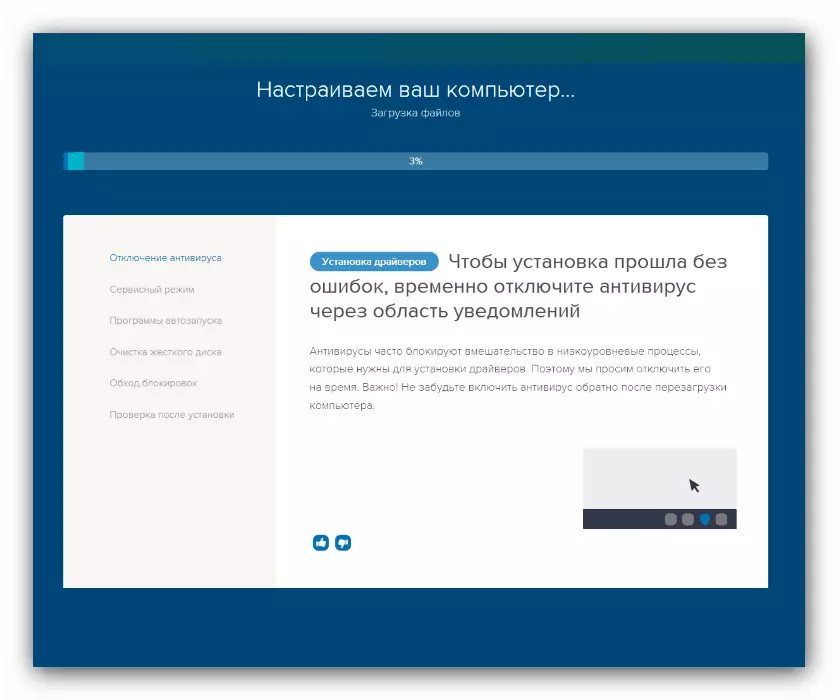
អានបន្ត: កម្មវិធីល្អបំផុតសម្រាប់តំឡើងកម្មវិធីបញ្ជា
- ប្រសិនបើឈ្មោះនៃឧបករណ៍ត្រូវបានចង្អុលបង្ហាញថា "ស្តង់ដារ ... " ("ទូទៅ") វិធីសាស្ត្រមិនសំខាន់គឺមានប្រយោជន៍ - ស្វែងរកកម្មវិធីដោយអ្នកកំណត់អត្តសញ្ញាណផ្នែករឹង។ យើងបានពិចារណាក្បួនដោះស្រាយទាំងមូលរួចហើយនៅក្នុងសម្ភារៈដាច់ដោយឡែកមួយឯកសារយោងដែលត្រូវបានផ្តល់ឱ្យនៅពេលក្រោយ។
មេរៀន: ស្វែងរកអ្នកបើកបរដោយអត្តសញ្ញាណប័ណ្ណ
នៅពេលការអនុវត្តការអនុវត្តការដំឡើងដោយខ្លួនឯងគឺលុបបំបាត់បញ្ហា។
វិធីទី 4: ការដោះស្រាយបញ្ហាវីនដូ
កម្រណាស់ប៉ុន្តែប្រភពនៃកំហុសមិនល្អបំផុត 31 គឺជាបញ្ហាដែលមានវីនដូដូចជាការខូចខាតសមាសធាតុរបស់វានិងសកម្មភាពនៃកម្មវិធីដែលមានគំនិតអាក្រក់។ ក្នុងស្ថានភាពបែបនេះអ្នកគួរតែធ្វើដូចនេះ:
- ដំបូងបង្អស់សូមពិនិត្យមើលប្រព័ន្ធប្រតិបត្តិការសម្រាប់មេរោគនិងអនុវត្តការព្យាបាលប្រសិនបើចាំបាច់។
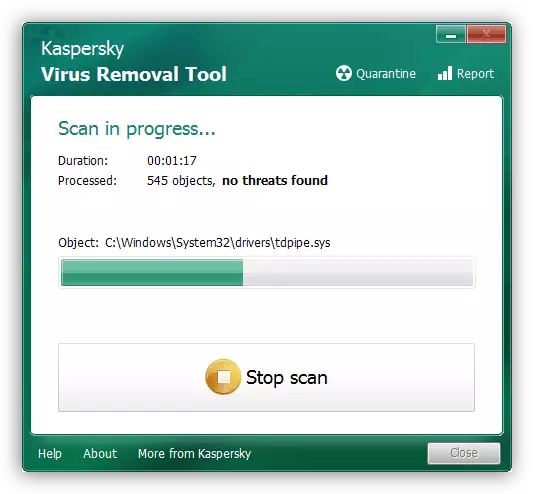
មេរៀន: ប្រយុទ្ធប្រឆាំងនឹងមេរោគកុំព្យូទ័រ
- នេះមានសារៈសំខាន់បន្ថែមទៀតដើម្បីដឹងថាតើភាពត្រឹមត្រូវនៃសមាសធាតុប្រព័ន្ធមិនត្រូវបានរំលោភបំពានទេ: បញ្ហាជាមួយពួកគេនាំឱ្យមានការលេចចេញនូវការរំលោភបំពានផ្សេងៗក្នុងវីនដូរួមទាំងការយកតម្រាប់តាម។
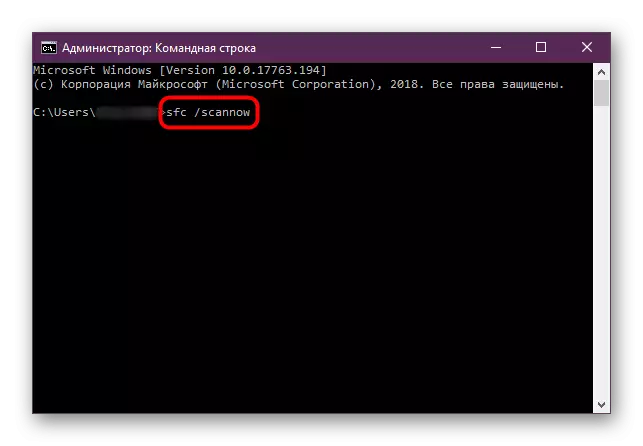
អានបន្ត: ពិនិត្យមើលភាពត្រឹមត្រូវនៃឯកសារប្រព័ន្ធនៅលើវីនដូ 7 និងវីនដូ 10
- ប្រសិនបើជំហានខាងលើមិនជួយព្យាយាមតំឡើងប្រព័ន្ធតំឡើងប្រព័ន្ធដោយមិនចាំបាច់លុបទិន្នន័យអ្នកប្រើប្រាស់ការណែនាំក្នុងអត្ថបទបន្ទាប់។
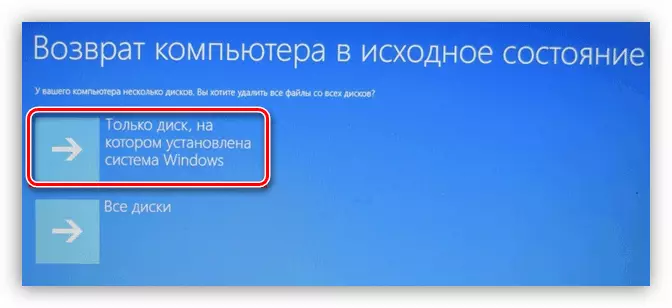
មេរៀន: តំឡើងវីនដូឡើងវិញដោយមិនចាំបាច់លុបឯកសារ
សកម្មភាពទាំងនេះគួរតែដោះស្រាយបញ្ហាម្តងហើយសម្រាប់ទាំងអស់គ្នាប្រសិនបើមិនមានការបរាជ័យបន្ថែមទេ។
ការបហ្ចប់
ដូច្នេះយើងបានប្រាប់អ្នកអំពីមូលហេតុនៃការលេចចេញនូវកំហុស "ឧបករណ៍នេះដំណើរការមិនត្រឹមត្រូវ ... " និងវិធីសាស្រ្តដែលអ្នកអាចជួសជុលវាបាន។ ដូចដែលយើងបានឃើញមិនចាំបាច់មានចំណេះដឹងនិងជំនាញពិសេសទេ។
